ビデオ比較解析ソフト
DUET
■インストール方法
注意:Windowsのバージョンによっては、セキュリティの警告が他にも表示される場合があります。このサイトからダウンロードしたファイルであれば「許可」または「続行」を選択(クリック)してください。
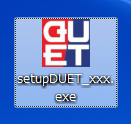
ダウンロードした「setupDUET_xxx.exe」を起動します。
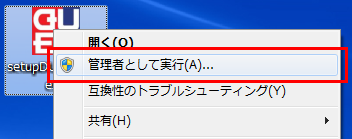
※警告が表示され起動できない場合は、「右クリック」から「管理者として実行」を選択(クリック)します。
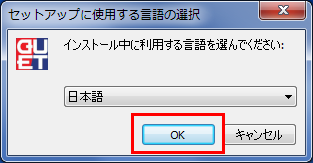
セットアップに使用する言語を選択し「OK」を選択(クリック)します。
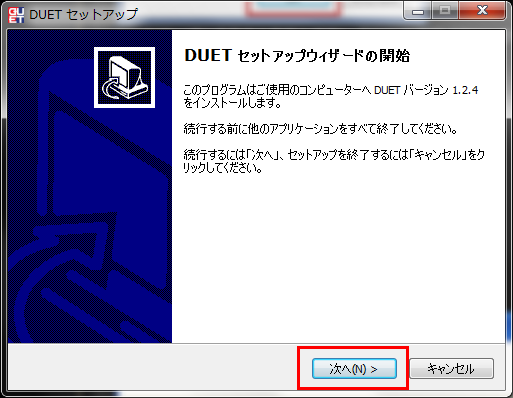
セットアップの確認が表示されます。「次へ」を選択(クリック)します。
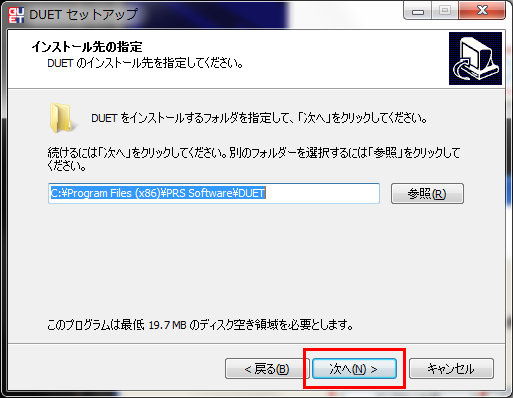
インストール先を指定します。
変更の必要がなければ、そのまま「次へ」を選択(クリック)します。
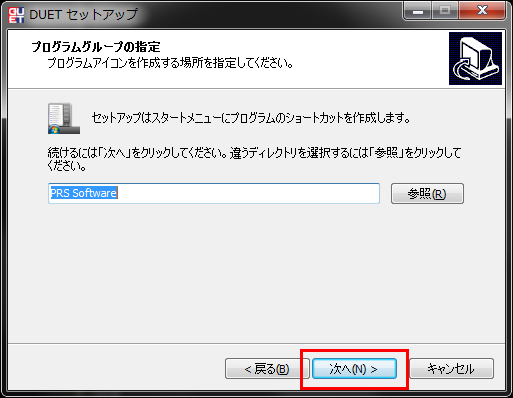
プログラムグループを指定します。
変更の必要がなければ、そのまま「次へ」を選択(クリック)します。
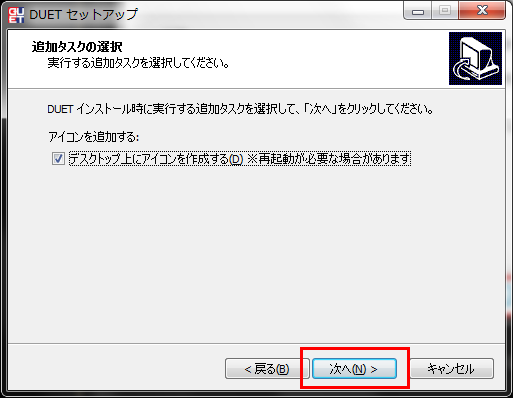
デスクトップにアイコンを作成します。
変更の必要がなければ、そのまま「次へ」を選択(クリック)します。
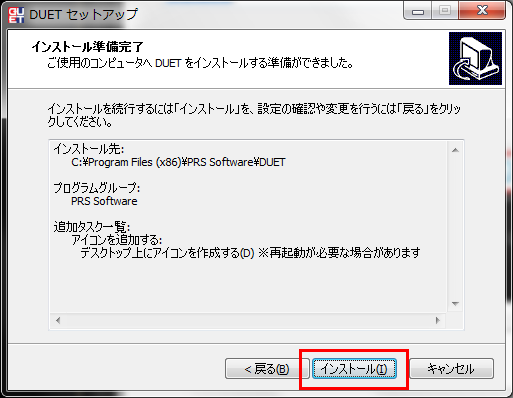
インストール内容の確認です。
間違いがなければ、「インストール」を選択(クリック)します。
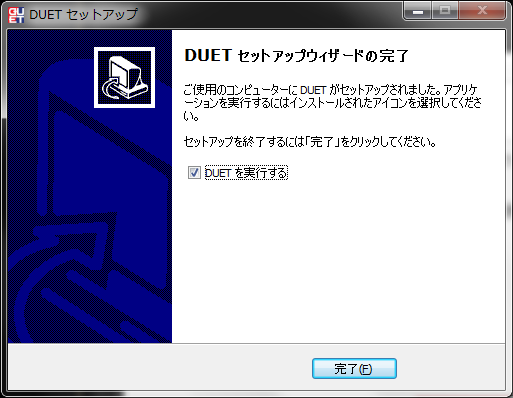
これで、DUETのインストールは完了です。
■DUETの起動と初回起動時の設定
Windowsスタートボタン ->「すべてのプログラム」に「PRS Software」が追加されています。
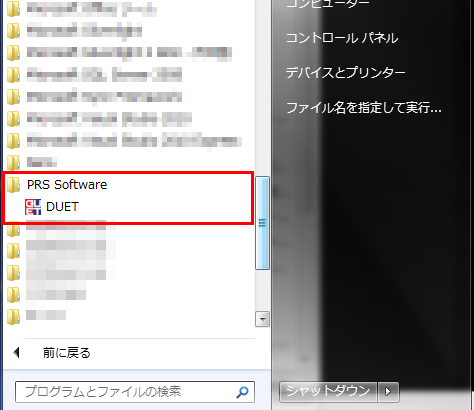
「PRS Software」内の「DUET」を選択(クリック)するとDUETが起動します。
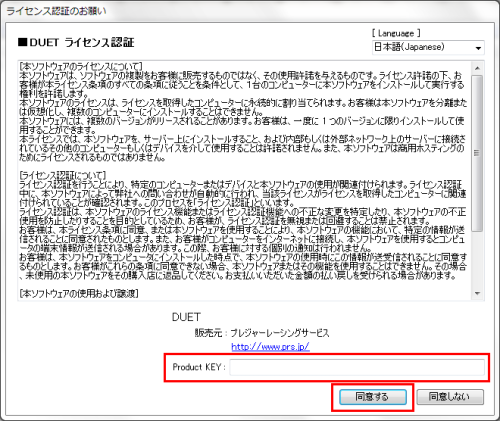
「DUET」はライセンス認証を行わなければ使用していただくことができません。
表示された内容をご確認の上、同意いただける場合は、購入された「プロダクトキー(Product KEY)」を入力し「同意する」を選択(クリック)してください。
同意いただけない場合は、「同意しない」を選択(クリック)し、販売元にお問い合わせください。
設定後「設定」を選択(クリック)してください。
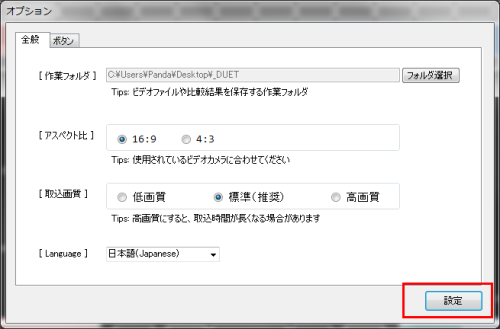
<作業フォルダ>
DUETが動画などを保存するフォルダです。特別な指定がなければ、そのままで結構です。
初期設定では、デスクトップ上に「_DUET」のフォルダが作成されます。
<アスペクト比>
使用されているビデオカメラのアスペクト比に合わせてください
最近のHDDビデオカメラは、たいてい「16:9」です。
<取込画質>
ビデオを取り込む際の解像度を設定できます。
コンピューターのスペックに余裕がある場合は、高画質をお試しください
<Language>
表示する言語を設定します。
日本語と英語を選択できます。
この設定は、メニューの「設定」->「オプション」を選択することで変更することが可能です。
DUETが起動します。

簡単に操作できますので、色々と試してみてください。
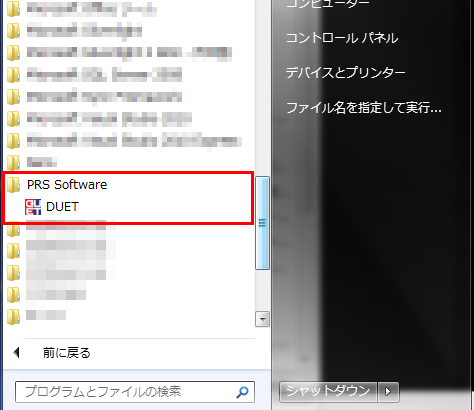
「PRS Software」内の「DUET」を選択(クリック)するとDUETが起動します。
初めて「DUET」を起動する場合は「ライセンス認証画面」と「オプション画面」が表示されます。
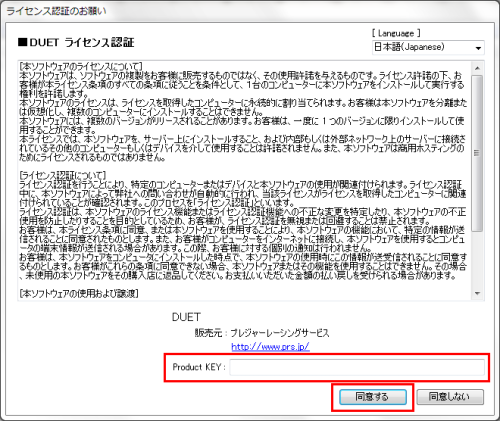
「DUET」はライセンス認証を行わなければ使用していただくことができません。
表示された内容をご確認の上、同意いただける場合は、購入された「プロダクトキー(Product KEY)」を入力し「同意する」を選択(クリック)してください。
同意いただけない場合は、「同意しない」を選択(クリック)し、販売元にお問い合わせください。
設定後「設定」を選択(クリック)してください。
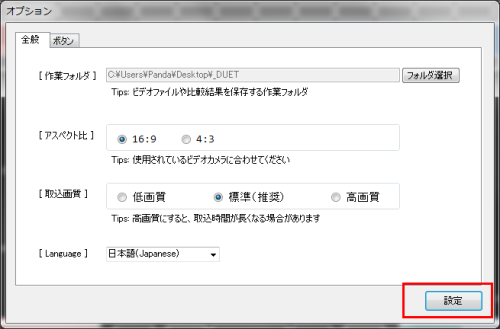
<作業フォルダ>
DUETが動画などを保存するフォルダです。特別な指定がなければ、そのままで結構です。
初期設定では、デスクトップ上に「_DUET」のフォルダが作成されます。
<アスペクト比>
使用されているビデオカメラのアスペクト比に合わせてください
最近のHDDビデオカメラは、たいてい「16:9」です。
<取込画質>
ビデオを取り込む際の解像度を設定できます。
コンピューターのスペックに余裕がある場合は、高画質をお試しください
<Language>
表示する言語を設定します。
日本語と英語を選択できます。
この設定は、メニューの「設定」->「オプション」を選択することで変更することが可能です。
DUETが起動します。

簡単に操作できますので、色々と試してみてください。
